Descobrindo a rede no Cisco Business Dashboard
Objetivo
O objetivo deste artigo é mostrar como visualizar e gerenciar seus dispositivos Cisco na sonda Cisco Business Dashboard. A Sonda do Cisco Business Dashboard permite que você visualize sua rede e seus dispositivos Cisco nela de várias maneiras:
- Visualização da topologia - Exibe uma topologia lógica de todos os dispositivos descobertos na rede. Informações sobre cada dispositivo são exibidas, e você pode executar ações em produtos Cisco selecionados clicando nele.
- Visualização de inventário - Exibe uma tabela que lista todos os dispositivos Cisco 100 a 500 Series na rede e informações como ID do modelo, versão do firmware, número de série e endereço IP. Essa view também permite que sejam executadas as mesmas ações fornecidas na view Topologia.
- Visualização da planta baixa - Permite documentar a localização física dos dispositivos de rede em seu ambiente.
A seguir estão os controles adicionais fornecidos em comum para todas as tarefas que você executa no Cisco Business Dashboard:
-Botão Atualizar - Descobre novamente a rede e atualiza a topologia.
-Botão Ações - Este botão permite que ações selecionadas sejam executadas em todos os dispositivos da rede que oferecem suporte a essa tarefa, tudo ao mesmo tempo. Por exemplo, você pode fazer backup de todas as configurações de dispositivos de rede com um único clique. Esse botão também permite carregar seu inventário no Cisco Ative Advisor.
Para obter mais informações sobre o Cisco Ative Advisor, clique aqui.
Versão do software aplicável
- CBD (Folha de dados) | 2.2 (Download mais recente)
Exibição de Topologia
A sonda Cisco Business Dashboard descobre os dispositivos Cisco na rede e cria um mapa com base em todas as informações de dispositivos coletadas. Essas informações incluem informações de vizinhos do Cisco Discovery Protocol (CDP) e do Link Layer Discovery Protocol (LLDP), tabelas de Endereços de Controle de Acesso à Mídia (MAC) e tabelas de Dispositivos Associados de switches Cisco 100 a 500 Series, roteadores e pontos de acesso sem fio.
Você pode verificar os detalhes sobre qualquer um dos dispositivos Cisco que aparecem no Mapa de Topologia clicando nele. Isso exibirá o painel Informações básicas do dispositivo específico. Você também pode executar ações diferentes para o dispositivo específico, como atualização de firmware, backup ou restauração de configuração, reinicialização ou salvar a configuração em execução clicando na guia Ações.
Note: Em alguns casos, há dispositivos Cisco em sua rede que não aparecem devido à ausência de configurações de SNMP (Simple Network Management Protocol). Caso isso aconteça, você precisará configurar o SNMP nesses dispositivos para que eles apareçam no Mapa de Topologia. Para saber como fazer isso, clique aqui.
Acessando o Mapa de Topologia
Etapa 1. Inicie a Sonda do Cisco Business Dashboard e clique em Rede no painel de navegação.
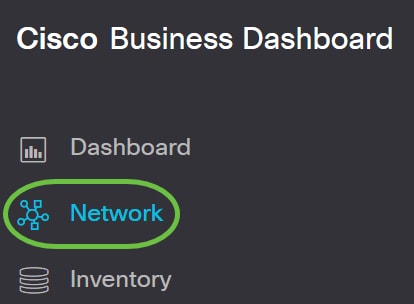
Etapa 2. Clique em Map para escolher sua rede e clique em Manage.
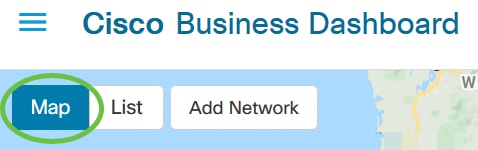

O Mapa de Topologia da rede será exibido, pois é a janela padrão no Cisco Business Dashboard.
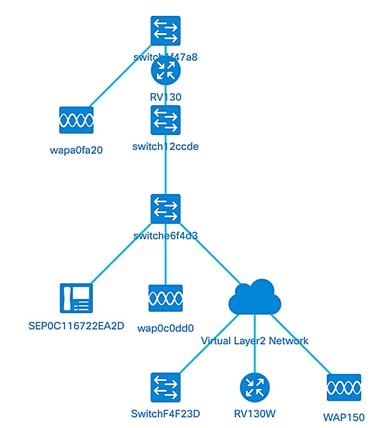
Controles de Topologia
| Ícone | Nome do ícone | Descrição |
|---|---|---|
 |
Ampliar | Maximiza a visualização do mapa. |
 |
Reduzir | Minimiza a exibição do mapa. |
 |
Topologia de Relayout | Reabilite o layout automático da topologia depois que ela for desabilitada por alterações manuais. Redesenhar a topologia usando o algoritmo de layout automático. |
 |
Aplicar zoom por seleção | Clique e arraste para ampliar uma área específica dentro do Mapa de Topologia. |

|
Ajustar estágio | Aplique zoom até que toda a rede preencha a área de visualização. |
 |
Entrar no modo de tela inteira | Define toda a GUI da rede do Cisco Business Dashboard como tela inteira. |

|
Exportar Topologia | Exporte a exibição de topologia atual como uma imagem no formato PNG. A imagem será salva no local de download padrão do navegador. |

|
Configurações de Topologia | Ajuste os rótulos exibidos para os ícones de topologia. |
Ícones de Topologia
| Ícone | Elemento de rede | Descrição |
|---|---|---|
|
|
Ponto de acesso | Representa um ponto de acesso sem fio (WAP) da Cisco. |
|
|
Nuvem | Representa uma rede ou parte de uma rede que não é gerenciada pela Sonda Cisco Business Dashboard. |
|
|
Links | Representa as linhas de conexão entre os dispositivos.
Uma linha fina representa a velocidade da conexão com 100 Mbps ou menos e uma linha grossa representa 1 Gbps ou mais. |
|
|
Router | Representa um Roteador Cisco. |
|
|
Switch | Representa um Switch Cisco. |
| Telefone VoIP | Representa um Telefone VoIP da Cisco. | |
| Host | Representa um dispositivo de host. |
Exibindo Informações do Dispositivo
Para exibir informações básicas do dispositivo:
Etapa 1. Clique em um dispositivo específico ou em um link que conecte dois dispositivos no Mapa de Topologia.

As informações básicas sobre o dispositivo ou link serão exibidas. Isso inclui o modelo exato, a descrição, a versão de firmware atual no dispositivo e o firmware mais recente disponível, e assim por diante.
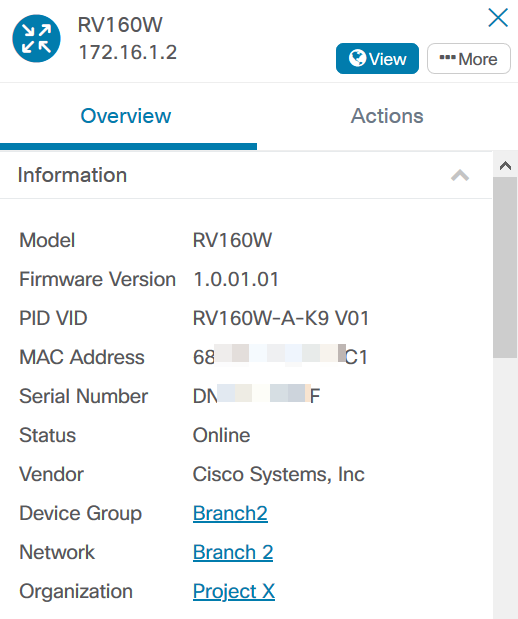
(Opcional) Para exibir informações completas do dispositivo:
Etapa 1. Clique em um dispositivo específico ou em um link que conecte dois dispositivos no Mapa de Topologia.

Etapa 2. Quando o painel Informações básicas for exibido, clique no ícone More de três pontos no canto superior direito.
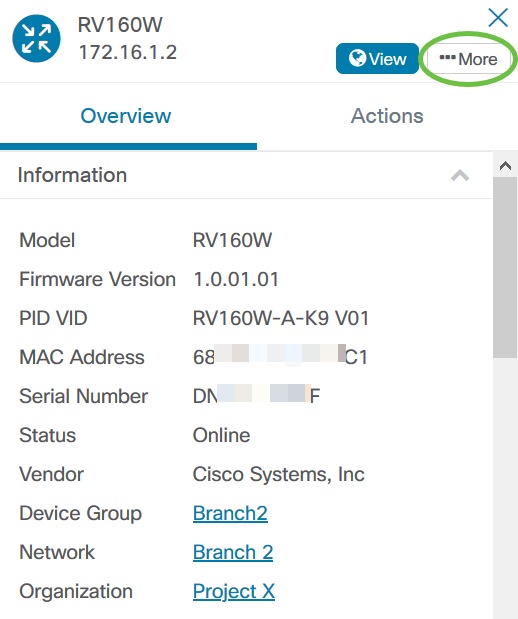
Informações mais detalhadas sobre o dispositivo selecionado serão exibidas, incluindo o endereço IP. Você também pode acessar as seguintes guias:
- Painel
- PnP
- LANs sem fio
- Backups de configuração
- Configuração pendente
- Log de eventos
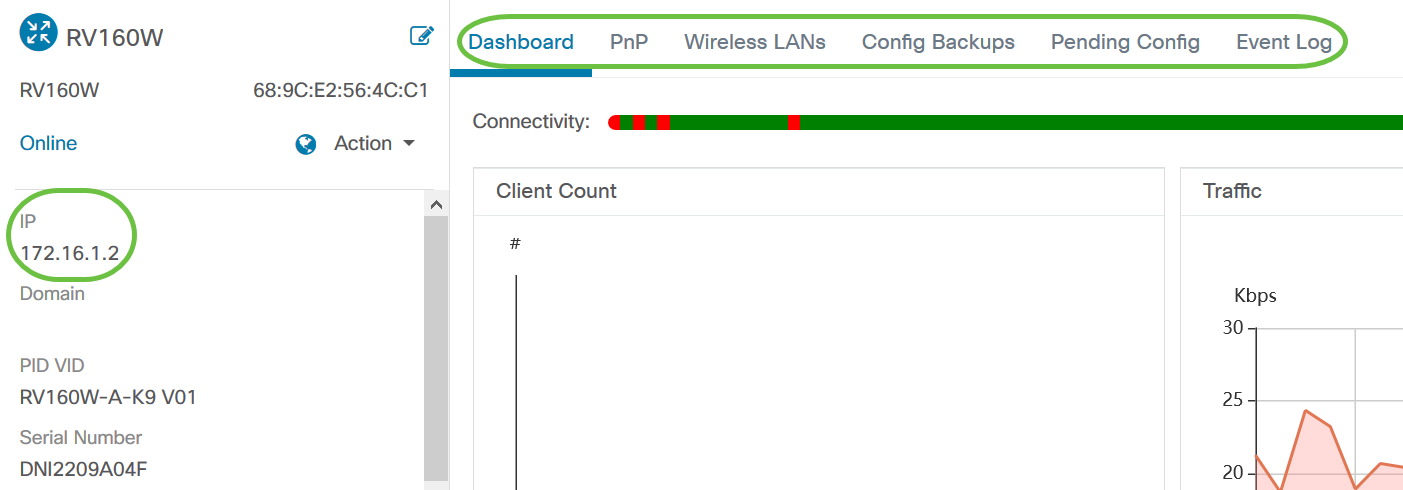
Executando a ação do dispositivo
Etapa 1. Clique em um dispositivo específico no Mapa de Topologia.

Etapa 2. Quando o painel Informações básicas for exibido, clique em Ações.
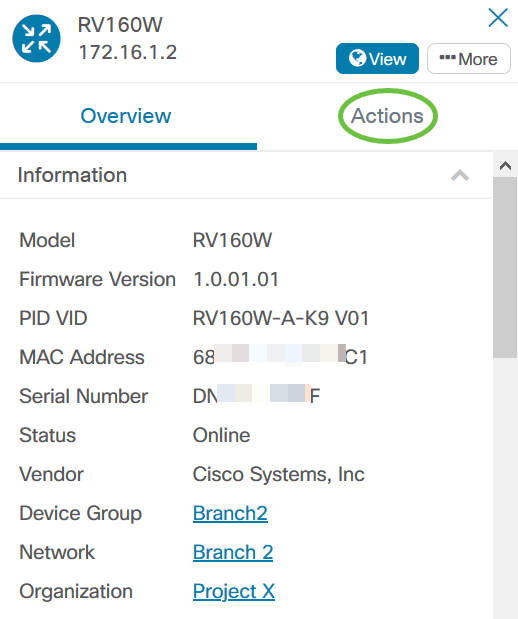
A página onde você pode executar ações do dispositivo será exibida.
Etapa 3. Clique em qualquer uma das opções a seguir.
- Atualizar o firmware para o mais recente - Permite instalar o firmware mais recente no dispositivo. A sonda baixará automaticamente a atualização mais recente, aplicará-a ao dispositivo e, em seguida, reinicializará o dispositivo depois que a atualização for concluída.
- Atualizar do local — Permite instalar manualmente o firmware mais recente no dispositivo a partir da unidade local. O dispositivo será reinicializado após a atualização ser concluída.
- Configuração de Backup — Permite que você salve uma cópia da configuração atual do dispositivo na Sonda de rede do Cisco Business Dashboard.
- Restaurar configuração — Permite recarregar uma configuração salva anteriormente no dispositivo.
- Reinicialização — Reinicia o dispositivo.
- Salvar configuração em execução — Para dispositivos que suportam configurações de execução e inicialização separadas, esta ação copia a configuração em execução atual para a configuração de inicialização. Isso garante todas as alterações de configuração que são retidas na próxima reinicialização do dispositivo.
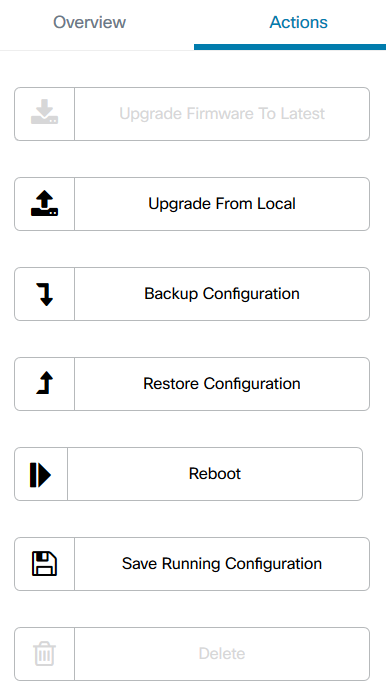
Agora, você deve ter visualizado com êxito sua rede e seus dispositivos por meio da exibição Topologia.
Exibição de Inventário
A janela Inventário exibe uma lista completa dos dispositivos de rede e seus detalhes em uma exibição tabular. Além disso, ele também fornece botões de ação para executar tarefas de configuração e aplicar as atualizações de firmware mais recentes para um dispositivo.
Acessando a exibição de inventário
Etapa 1. Navegue até Inventáriono painel de navegação do Cisco Business Dashboard.
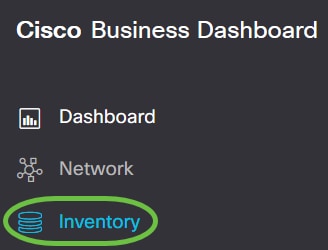
As informações completas sobre os dispositivos na rede, bem como os ícones de ação para qualquer tarefa de configuração para o dispositivo, serão exibidos em forma de tabela.

Detalhes do inventário
| Item | Descrição |
|---|---|
| Hostname | Exibe o nome do host do dispositivo. |
| Tipo | O tipo de dispositivo. |
| Modelo | Número do modelo ou SKU do dispositivo. |
| Versão | A versão de firmware atual do dispositivo. |
| SN | O número de série do dispositivo. |
| IP | O endereço IP (Internet Protocol) do dispositivo. |
| Ações | Permite executar qualquer uma das seguintes ações no dispositivo:
|
Agora, você deve ter visualizado sua rede e seus dispositivos com êxito usando a exibição de inventário.
Exibição da planta baixa
A visualização da planta baixa permite que você controle a localização física do seu equipamento de rede. Você pode carregar um plano para cada andar no prédio e posicionar cada um dos dispositivos de rede no plano. Isso ajuda a localizar facilmente os dispositivos se a manutenção for necessária. A planta baixa é semelhante em operação ao Mapa de Topologia, e os dispositivos colocados na planta baixa podem ser operados da mesma forma que os dispositivos no Mapa de Topologia.
Note: Para aprender a criar e gerenciar as plantas baixas e os dispositivos na sua rede, clique aqui.
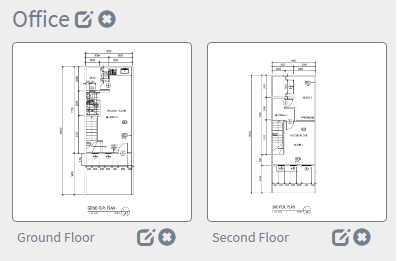
No exemplo abaixo, o ícone do dispositivo WAP150 é clicado e suas informações básicas correspondentes são exibidas ao lado dele.
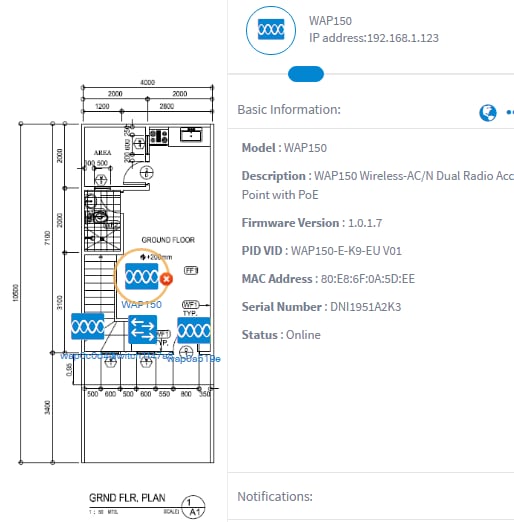
Agora, você deve ter visualizado com êxito sua rede e seus dispositivos através da visualização Planta baixa.
Contate a Cisco
- Abrir um caso de suporte

- (É necessário um Contrato de Serviço da Cisco)
 Feedback
Feedback